
Sechsstellige Quartalszahlen und ein Umsatz in Millionenhöhe sind ein Genuss. Aber leider – je größer die Zahlen, desto kleiner die Übersicht. Wenn es in Excel in die Tausende oder Millionen geht, gibt es oft Darstellungsprobleme in der Tabelle. Wir zeigen Ihnen hier, wie Sie die Darstellung Ihrer Zahlen mit wenigen Mausklicks ändern können.
So funktioniert es:
In der vorliegenden Tabelle sollen die Zahlen in Tausend Euro dargestellt werden.

- Markieren Sie die zu formatierenden Zahlen.
- Rufen Sie dann im Register „Start“ in der Gruppe „Zahl“ das Extra-Dialogfenster „Zellen formatieren“ auf.
Sie können das Dialogfenster auch mit der rechten Maustaste über das Kontextmenü „Zellen formatieren“ aufrufen. - Hier wählen Sie im Register „Zahlen“ die Kategorie „Benutzerdefiniert“.
- Im Feld Typ geben Sie den Formatcode für das gewünschte Zahlenformat ein.
Für eine Darstellung in Tausend Euro sieht die Eingabe im Feld Typ folgendermaßen aus:
0. „T€“
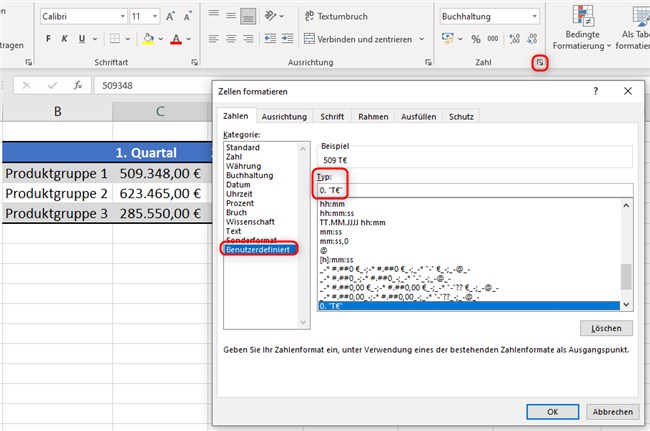
Jeder Punkt nach der 0 blendet eine Tausendergruppe aus. Excel verändert dabei nicht den Inhalt der Zellen, sondern nur ihre Darstellung. Das Programm rechnet mit dem exakten Wert der Zellen weiter. Die Angabe in den Anführungszeichen gibt die Beschriftung der Zahlen an.
Die Tabelle sieht dann folgendermaßen aus:
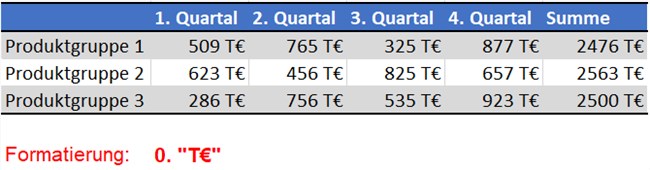
Um zusätzlich Tausendertrennzeichen anzuzeigen, machen Sie folgende Eingabe:
#.##0. „T€“
Das Rautesymbol # zeigt Ziffern einer Zahl an, wenn diese vorhanden sind. Der Punkt (.) stellt das Tausendertrennzeichen dar.

Soll die Summe stattdessen in Millionen Euro dargestellt werden, so sieht der Formatcode wie folgt aus:
0.. „Mio€“
Die letzten 2 Tausendergruppen werden ausgeblendet und die Einheit Mio.€ angefügt.

Um noch zwei Nachkommastellen anzuzeigen, machen Sie folgende Eingabe:
0..,00 „Mio.€“
Die letzten 2 Tausendergruppen werden ausgeblendet, es werden zwei Stellen aus dem Hunderttausender- bzw. Zehntausenderbereich angezeigt. Das numerische Zeichen für Null (0) sorgt dabei dafür, dass auch nicht signifikante Nullen angezeigt werden, wenn die Zahl weniger Nachkommastellen hat als im Formatcode angegeben.

So ändern Sie die Einheiten für großen Zahlen:
0. „T€“
Die letzte Tausendergruppe wird ausgeblendet und die Einheit T€ angefügt,
2500 T€
#.##0. „T€“
Vorhandene Ziffern vor der letzten Tausendergruppe und Tausendertrennzeichen werden angezeigt,
2.500 T€
0.. „Mio.€“
Die letzten 2 Tausendergruppen werden ausgeblendet und die Einheit Mio.€ angefügt. Der Millionenbetrag wird gerundet
3 Mio.€
0,00.. „Mio.€“
Die letzten 2 Tausendergruppen werden ausgeblendet und die Einheit Mio.€ angefügt, aber noch 2 Stellen aus dem Hunderttausender- bzw. Zehntausenderbereich angezeigt,
2,50 Mio.€
Weitere Tipps erhalten Sie in unserem Seminar Excel – Grundlagen und in den 14 weiteren Excel-Seminaren der PCS Akademie.
